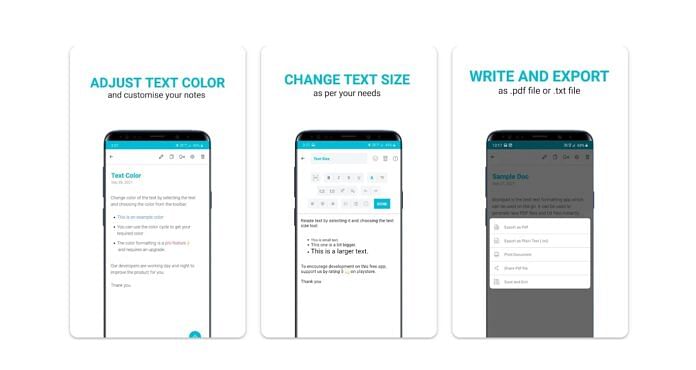TechDaily.id – Sudah tahu cara buka WordPad di Windows? WordPad adalah software penting bagi sejumlah orang. Layanan ini memungkinkan kamu membuat dan mengedit dokumen, tapi tidak memiliki begitu banyak fitur. Begini cara buka WordPad di Windows.
Meski fitur WordPad terbatas, kamu tetap bisa menjadikan alat ini berguna dalam membuat dan mengedit dokumen sederhana dengan cepat. Jika baru menggunakan Windows, kamu mungkin tidak tahu cara membuka program ini.
Tapi jangan khawatir, membuat program WordPad di Windows cenderung mudah. Apalagi kamu mempunyai banyak opsi untuk melakukannya.
Cara Buka WordPad di Windows
Menggunakan Windows Search Tool
Jika kamu tidak yakin, jangan khawatir! Kamu dapat dengan mudah menemukan dan meluncurkan program menggunakan alat Pencarian Windows. Untuk membuka WordPad menggunakan alat pencarian, ikuti langkah-langkah berikut:
- Buka menu Mulai dan cari WordPad
- Kamu akan melihat program WordPad muncul di hasil. Cukup klik untuk meluncurkan program
Saat membuka WordPad, kamu dapat mulai mengetik atau menempelkan teks dan menggunakan antarmuka pita untuk mengakses opsi pemformatan, sebagaimana dikutip dari Makeuseof.
Menggunakan File Explorer
Kamu juga dapat menggunakan Windows File Explorer untuk mengakses beberapa program bermanfaat yang terinstal di PC Windows Anda. Untuk membuka WordPad menggunakan Windows Explorer, ikuti langkah-langkah berikut:
- Buka Windows File Explorer (lihat cara membuka File Explorer di Windows)
- Di bilah alamat, ketik berikut ini dan tekan Enter:
C:\Program Files\Windows NT\Accessories\wordpad.exe - Aplikasi WordPad akan terbuka di komputer Anda
Menggunakan Run Dialog
Jika mencari cara cepat untuk membuka WordPad di PC Windows, run dialog adalah cara yang tepat. Berikut panduan langkah demi langkah tentang cara melakukannya:
- Tekan Win + R pada keyboard Anda untuk membuka Run Dialog
- Di kotak dialog, ketik WordPad dan tekan Enter. Kamu juga bisa mengetik “write” sebagai pengganti WordPad
Menggunakan Control Panel
Jika pengguna Windows, kamu mungkin sudah tahu apa itu Control Panel. Alat ini memungkinkan kamu melihat dan memanipulasi pengaturan sistem dasar, tetapi tidak hanya terbatas pada itu.
Kamu juga dapat meluncurkan berbagai aplikasi dengan menggunakannya. Untuk membuka WordPad menggunakan Panel Kontrol, ikuti langkah-langkah berikut:
- Tekan Win + Q pada keyboard Anda dan kemudian ketik “Control Panel” di bilah pencarian
- Pilih aplikasi Panel Kontrol yang muncul di hasil pencarian
- Di panel kontrol, ubah tampilan layar ke Ikon besar
- Sekarang klik Alat Windows di bagian bawah layar
- Kamu akan menemukan WordPad di panel kanan. Klik dua kali untuk membuka aplikasi WordPad
Menggunakan Command Prompt atau PowerShell
Membuka WordPad adalah tugas dasar yang dapat diselesaikan dengan mudah dengan menjalankan perintah sederhana di Command Prompt atau Windows PowerShell. Untuk melakukannya, ikuti langkah-langkah berikut:
- Buka kotak dialog Jalankan Perintah (lihat cara membuka Jalankan di Windows)
- Ketik “cmd” untuk membuka Command Prompt, dan “powershell” untuk Windows PowerShell
- Sekarang tekan Ctrl + Shift + Enter pada keyboard Anda
- Jika UAC meminta di layar, klik Ya untuk memberikan hak istimewa
- Ketik “write.exe” di jendela Command Prompt atau PowerShell
- Tekan tombol Enter sekarang. Kamu akan melihat aplikasi WordPad di layar komputer